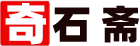PR多機位編輯工作流程|如何使用多機位剪輯視頻
如何使用來自多機位源的剪輯,通過同步入點/出點、剪輯標記和音頻創建和編輯多機位源序列。
Pro 允許使用來自多個攝像機源的剪輯來創建多機位源序列。可以通過手動設置入點、出點或剪輯標記同步剪輯,也可以在多機位序列中使用基于音頻的同步來準確對齊剪輯。
多機位編輯工作流程
1. 創建項目
從 Pro 歡迎屏幕中單擊“新建項目”,或選擇“文件”>“新建項目”。
在“新建項目”對話框中,輸入項目名稱,然后單擊“確定”接受默認值。
2. 導入素材
選擇“文件”>“導入”。在顯示的“導入”對話框中,導航到包含所需視頻和音頻文件的目錄。選擇要導入的文件,然后單擊“打開”。
注意:要一次性選擇一組文件,請先單擊第一個文件,然后按住 鍵單擊最后一個文件,從而將二者間的所有文件也納入選中的范圍。
3. 創建多機位源序列
可通過以下方式創建多機位源序列:
要使用“創建多機位源序列”對話框,請從“項目”面板中選擇您的剪輯或素材箱。然后,右鍵單擊 () 或按住 Ctrl 鍵單擊 (Mac OS) 選定的剪輯,并從上下文菜單中選擇“創建多機位源序列”。
4. 創建多機位目標序列
使用適合于預期輸出格式(立體聲或多聲道)的音頻混音軌道手動創建編輯序列。 務必在開始時選擇正確的混合軌道類型,因為稍后在序列設置對話框中無法進行更改。對于時間軸音頻軌道,對全立體工作流程使用立體聲軌道,為多聲道工作流程使用單聲道軌道。 確保您考慮音頻混合工作流程,然后將多相機剪輯放到現有時間軸上。
提示:如果現有時間軸為空,請將多相機剪輯放到時間軸上,以便更改序列設置,匹配多相機剪輯設置。 此操作將保留之前配置的音頻軌道和混合軌道。
建議不要使用來自剪輯的序列命令,或者將多機位剪輯拖到“項目”面板中的新建序列按鈕。它會創建一個具有自適應音頻軌道的序列,這些軌道通常用于高級音頻路由工作流程。
5. 在節目監視器中啟用多機位編輯
要啟用多機位目標序列以進行多機位編輯,請單擊
圖標并從節目監視器的彈出式菜單中選擇“多機位”。隨即節目監視器將切換到多機位模式。
在多機位模式中,可同時查看所有攝像機的素材,并在攝像機之間切換以選擇用于最終序列的素材。
6. 啟用多機位編輯的錄制
單擊“多機位錄制”切換按鈕將其打開。如果該按鈕未顯示在按鈕欄中,則單擊節目監視器右下角的“+”打開按鈕編輯器。將“多機位錄制”按鈕拖動到按鈕欄。
7. 編輯多機位序列
在節目監視器或“時間軸”面板中,按空格鍵或單擊“播放/停止”切換按鈕以開始回放。當序列正在播放時,按主鍵盤上的數字鍵可切入該數字所對應的攝像機。
8. 調整和優化編輯
錄制完多機位編輯之后,可執行以下操作:
注意:可以為多機位編輯使用鍵盤快捷鍵。可以在多機位序列播放時使用數字鍵切換攝像機。鍵盤快捷鍵還可用于在完成多機位編輯后更改角度。有關更多信息,請參閱多機位鍵盤快捷鍵。
9. 導出多機位序列
當序列在節目監視器或“時間軸”面板中處于活動狀態時,選擇“文件”>“導出”>“媒體”。指定導出設置并單擊“導出”,或單擊“隊列”將序列發送到 進行編碼。
為同步而標記剪輯
注意:如果剪輯在拍攝位置按時間碼同步(擁塞同步),則無需為同步而標記剪輯。
在創建多機位源序列之前,為同步而標記剪輯很重要。打開每個剪輯,然后在同步點執行以下操作之一:
時間碼也可用于同步剪輯,并且時間碼同步會自動進行。但是,所有剪輯上的時間碼必須一致,方可正確同步。如果在您計劃同步的所有剪輯上時間碼都一致,則無需為同步而標記剪輯。如果在源時間碼中使用小時值作為攝像機標志符,請選擇“忽略小時”選項。隨后, Pro 只會使用分鐘、秒和幀來同步剪輯。
要在所有剪輯上標記一致的時間碼,可在現場拍攝時使用擁塞同步時間碼,或者在 Pro 中為每個剪輯修改時間碼。
使用“多機位源序列”對話框
使用“創建多機位源序列”對話框,將具有相同入點/出點或重疊時間碼的剪輯組合到多機位序列中。還可使用音頻波形和標記來組合剪輯。
多機位源序列名稱
您可以為序列中主視頻或音頻剪輯后的多機位源序列命名。從彈出式菜單中,選擇相應選項向主視頻或音頻名稱附加“”或自定義名稱。
或者,從彈出式菜單中選擇“自定義”,然后在文本框中輸入自定義名稱。
“創建多機位源序列”對話框
在“項目”面板中管理多機位縮覽圖
您可以在“項目”面板中控制縮覽圖的相機角度。多機位縮覽圖的默認縮覽圖是第一個相機角度。
您可以設置用于在 Pro 中設置相機角度的鍵盤快捷鍵。使用“選擇相機 #”鍵盤快捷鍵在“項目”面板中切換多機位縮覽圖。
注意:選擇相機快捷鍵以及選擇下一個相機和選擇上一個相機快捷鍵僅在“項目”面板處于活動狀態且選擇了多機位剪輯時,才會影響多機位縮覽圖。
要使用鍵盤快捷鍵設置相機角度,請執行以下操作:
將“項目”面板設置為圖標視圖或自由變換視圖。在“項目”面板中選擇一個或多個多機位剪輯。使用選擇相機 #鍵盤快捷鍵(選擇相機 1、選擇相機 2 等)來選擇要顯示的相機角度。調整標識幀
在“項目”面板中的圖標或自由變換視圖中,剪輯的縮覽圖(也稱為標識幀)默認為第一個幀。
要更改標識幀,請選擇一個或多個剪輯,然后使用鍵盤快捷鍵將標識幀向前或向后移動 10 幀。
要指定用于調整標識幀的鍵盤快捷鍵,請執行以下操作:
打開鍵盤快捷鍵面板(: Pro>鍵盤快捷鍵,:編輯>鍵盤快捷鍵)。搜索將標識幀向后移動 10 幀或將標識幀向前移動 10 幀。分配所需的鍵盤快捷鍵,然后單擊確定。
移動標識幀的鍵盤快捷鍵
需要考慮的事項:
要清除標識幀,請使用清除標識幀鍵盤快捷鍵,該快捷鍵適用于單個和多個剪輯選擇。
同步點
注意:將入點、出點或剪輯標記用作同步點來創建多機位源序列之前,您需要為同步而標記剪輯。
入點、出點
創建多機位源序列之前,使用入點或出點標記同步點。
時間碼
如果錄制時使用的時間碼相互同步,則可選擇“時間碼”選項同步這些剪輯。
Pro 允許根據同步時間碼進行快速的多機位編輯。按住修飾符鍵 Ctrl () 或 Cmd (Mac OS) 的同時切換源剪輯,將幀匹配至當前播放指示器位置的時間碼。
剪輯標記
選擇剪輯標記選項,可使用手動添加到相同同步點的剪輯標記,將剪輯同步。
音頻
選擇“音頻”選項,可根據音頻波形自動同步剪輯。可使用第二個源中錄制的音頻來自動同步和創建多機位,并使用音頻波形來合并剪輯。
序列預設
選擇“序列預設”彈出式菜單,可從先前保存的序列預設列表中進行選擇。
默認情況下,序列預設會被自動選擇。當您選擇“自動”預設時,視頻預設會以攝像機一個剪輯的視頻格式為基礎。在大多數場景中,自動預設均為適用的設置。對于高級工作流程,如使用替代分辨率剪輯編輯序列,可選擇特定序列預設。然后,您可將更高分辨率/幀大小的剪輯用于最終編輯。
偏移音頻及移動源剪輯音頻序列設置
序列設置確定如何在源序列中填充音頻軌道,如何設置聲像和通道分配,以及它們是否靜音。
音頻軌道預設
“音頻聲道”預設決定所生成源序列的映射方式。詳細信息包括:源序列被嵌套到編輯序列中時,丟棄的音頻軌道的類型和數量。
注:要使生成的源序列正確地映射到音頻聲道,源剪輯中的軌道數量不得超過與所選預設值關聯的聲道數量。
自動:讀取首個剪輯的音頻類型并使用該映射.
單聲道:盡可能多地映射與源序列中的輸出聲道相對應的單聲道。
立體聲:根據源序列中的輸出聲道數量,映射到立體聲軌道。
5.1:根據源序列中的輸出聲道數量,映射到 5.1 軌道。
自適應:根據源序列中的輸出聲道數量,映射到自適應軌道。
攝像機名稱
在創建多機位源序列時,可以將攝像機名稱顯示為剪輯名稱或軌道名稱。除枚舉攝像機名稱的默認選項(例如,攝像機 1、攝像機 2 等等)之外,也可使用上述選項。
根據選擇的“攝像機名稱”選項,可將源監視器中的攝像機角度顯示為軌道名稱、剪輯名稱或攝像機編號。要查看源監視器中的多機位序列,請右鍵單擊序列并選擇“多機位”。
編輯和選擇要在監視器的多機位模式中查看的攝像機角度
Pro 允許編輯和選擇要在源監視器的多機位模式中查看的攝像機角度。
在源監視器的彈出式菜單中,選擇“編輯攝像機”。
在“編輯攝像機”對話框中,所有剪輯都以序列軌道中安排的原排列順序列出。可通過拖放剪輯更改序列順序。也可通過選擇或取消選擇剪輯,啟用或禁用這些剪輯。
您可以在多機位視圖的多個頁面中編輯和選擇攝像機。可在每頁上設置多個攝像機源,并根據需要在各頁之間導航。您不能將攝像機拖放到不同的頁面,也不能在單個頁面中拖放攝像機。但是,可以使用“編輯攝像機”對話框更改多機位序列中的攝像機順序,而頁面也會進行相應的重新排序。
用于多機位序列的“編輯攝像機”對話框
在節目監視器中,您可以使用下圖中突出顯示的控件,在多機位頁面之間進行瀏覽。
用于多機位序列的節目監視器
從 Cut Pro 中導入多剪輯序列
您可以從 Cut Pro 中導出多剪輯項目,然后將 Cut Pro 項目 XML 文件導入 Pro。在 Pro 中,多剪輯序列顯示為所有 Cut Pro 項目設置原封不動的多機位序列。
上次更新日期:2023年5月25日
原文鏈接:
聲明:本站所有文章資源內容,如無特殊說明或標注,均為采集網絡資源。如若本站內容侵犯了原著者的合法權益,可聯系本站刪除。